
Uppdatering av en drivrutin på din PC fungerar inte alltid bra. Ibland introducerar de buggar eller körs helt enkelt inte lika bra som den version de ersatte. Lyckligtvis gör Windows det enkelt att rulla tillbaka till en tidigare drivrutin i Windows 10. Så här gör du.
Medan drivrutinsuppdateringar i allmänhet går ganska bra, så är det inte alltid fallet. Ofta introducerar uppdaterade versioner nya funktioner eller fixar buggar, men ibland ger de nya egna problem. Dessa problem kan sträcka sig från dålig prestanda till udda beteende till systemkraschfel. Generellt sett rekommenderar vi inte att du uppdaterar drivrutiner såvida du inte har särskilda problem eller behöver specifika funktioner som du känner till att uppdateringen korrigerar eller innehåller. Med andra ord, fixa inte det som inte går sönder. Ibland vill du ändå installera nya drivrutiner och ta chansen. Så här kan du återhämta dig när den chansen inte lönar sig.
RELATERAD: När behöver du uppdatera drivrutinerna?
Hur man rullar tillbaka en förare
När du rullar tillbaka en drivrutin avinstallerar Windows den aktuella drivrutinen och installerar sedan om den tidigare versionen. Observera att Windows behåller den tidigare versionen av drivrutiner för just detta ändamål, men bara den tidigare versionen - det håller inte ett arkiv med ännu äldre drivrutiner som du kan välja.
Notera: Du måste vara inloggad på ett konto med administratörsbehörighet för att återställa en drivrutin. Funktionen är inte tillgänglig för skrivardrivrutiner.
Som med alla andra sådana förfaranden rekommenderar vi säkerhetskopiera din dator innan du börjar.
Öppna Enhetshanteraren genom att trycka på Windows + X och sedan klicka på alternativet "Enhetshanteraren" på menyn Power Users.
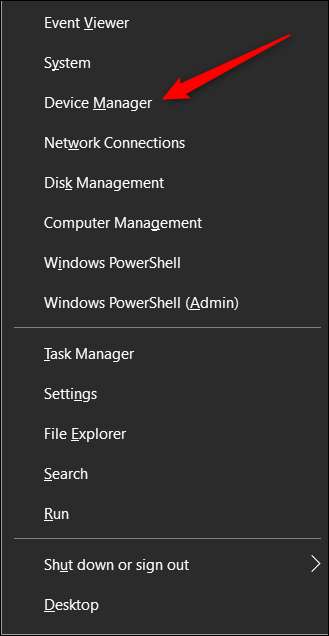
I fönstret Enhetshanteraren hittar du den enhet som orsakar problem (du kan behöva utöka en kategori), högerklicka på enheten och klicka sedan på kommandot "Egenskaper".
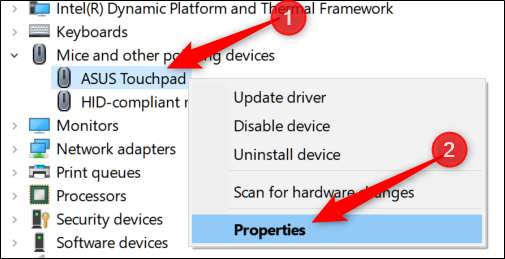
Klicka på fliken Drivrutin högst upp i fönstret och klicka sedan på "Återställ drivrutinen."
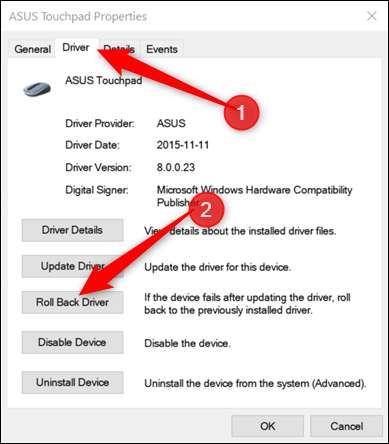
Windows uppmanas med en varning och frågar varför du rullar tillbaka till en tidigare drivrutin. Klicka på ett svar och klicka sedan på "Ja". Om du känner ett behov kan du lämna ett detaljerat svar i fältet Berätta mer längst ner i fönstret.
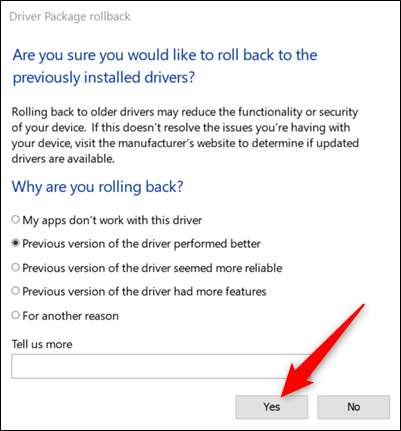
Windows återställer sedan automatiskt din drivrutin till den tidigare versionen, vilket kan ta upp till 5-10 minuter, beroende på drivrutinsstorleken. Videokortdrivrutiner är mycket större och det tar längre tid att rulla tillbaka. Din dator kan starta om, varefter din dator kör den tidigare versionen.
RELATERAD: Avinstallera och blockera uppdateringar och drivrutiner på Windows 10







